Evernote Windows PC:lle; Tarkista, ominaisuudet ja lataa
Evernote ei ole sama Evernote - sovellus kuin ennen! Evernote Corporation on suunnitellut uudelleen sovelluksen käyttöliittymän tyhjästä parantaakseen yleistä käyttökokemusta. Uudelleen muokattu työpöytäsovellus on nyt käyttövalmis ja laskeutuu tietokoneellesi monilla hyödyllisillä ominaisuuksilla, kuten muistutuksilla, parannetuilla muistiinpanoilla(Improved Notes) , pikakuvakkeilla(Shortcuts) , älykkäämmällä haulla ja paljon muuta.
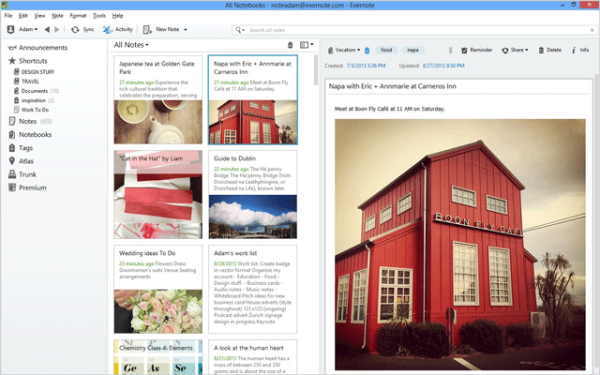
Pilvipohjainen muistiinpanotyökalu on valinnut tällä kertaa litteän käyttöliittymän. Suurin ero näkyy helposti muistiinpanojen muodossa , jotka näkyvät muistiinpanoluettelossa(Note List) . Vasemman paneelin Muistiinpanot(Notes) -osio näyttää kaikki muistiinpanot, joihin sinulla on käyttöoikeus, yhdessä luettelossa. Myös Windowsin(Windows) työpöytäversio on tehnyt muistiinpanojen luomisesta ja selaamisesta samanaikaisesti helppoa. Elementit, jotka saattavat häiritä käyttäjää, on poistettu.
Evernote Windows PC:lle
Evernote 5 for Windows Desktopin(Windows Desktop) sisältämien ominaisuuksien määrä auttaa Evernote - käyttäjiä navigoimaan nopeammin. Esimerkiksi,
Pikanäppäimet
Pikakuvakkeet(Shortcuts) on nopea tukiasema, joka tarjoaa käyttäjille paikan suosikkimuistiinpanojen, muistikirjojen, tunnisteiden ja tallennettujen hakujen tallentamiseen. Vasemman paneelin yläkulmassa on Pikakuvakkeet(Shortcuts) - alue.
Parempi Organisaatio
Pikakuvakkeet- alueen alta(Shortcuts) löydät vaihtoehdot ( Muistiinpanot(Notes) , Tunnisteet(Tags) , Muistikirjat(Notebooks) jne. ), joilla pääset nopeasti vastaavaan aiheeseen. Napsauta(Click) kiinnostavaa aihetta ja oikea paneeli siirtyy kyseiseen tilaan. Mekanismi auttaa sinua keskittymään paremmin käsillä olevaan tehtävään. Sovelluksen yrityskäyttäjät(Business) saavat aina mahdollisuuden suodattaa muistikirjat ja tunnisteet joko yrityksen(Business) tai henkilökohtaisen mukaan sekä helposti muuntaa henkilökohtaiset muistikirjat yritysmuistikirjoiksi(Business) .
Muistutukset
Esitelty Reminder(Reminder) -ominaisuus tarjoaa loistavan tavan pitää henkilökohtaiset ja ryhmäprojektisi raiteilla. Muistutukset(Reminder) voidaan asettaa nykyiselle muistiinpanolle napsauttamalla herätyskellopainiketta. Kun napsautetaan, valittu muistiinpano kiinnitetään Muistutusluetteloon (Reminder)muistiinpanoluettelon(Note List) yläosassa , tehtäväkohde luodaan automaattisesti ja käyttäjä voi lisätä hälytyksen varmistaakseen, että muistiinpano valmistuu ajoissa.
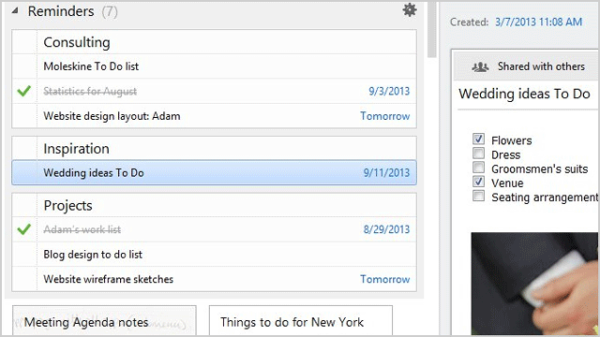
Korttinäkymä
Uusi korttinäkymätila(Card View) on muokattu Note Editor -ikkuna, joka säilyttää muistiinpanot tehokkaammin. Se näyttää muistiinpanot, erityisesti kuvat sisältävät kauniita neliökortteja. Voit vaihtaa eri näkymätilojen välillä muistiinpanopaneelin vasemmassa yläkulmassa olevasta avattavasta näkymän valitsimen valikosta.
Älykkäämpi haku
(Search)Evernoten hakuominaisuus (Evernote)on kokenut valtavia muutoksia. Se on parantunut melkoisesti. Kun alat kirjoittaa hakukenttään, Evernote ehdottaa avainsanoja muistiinpanojesi sisällön perusteella. Sitä paitsi on
- Hae jaetuista muistikirjoista(Shared Notebooks) : Hakee(Searches) muistikirjoista, joihin olet liittynyt
- Tallennetut haun pikakuvakkeet(Search Shortcuts) : Lisää tallennetun haun (Adds Saved Search)Pikakuvakkeet(Shortcuts) - paneeliin
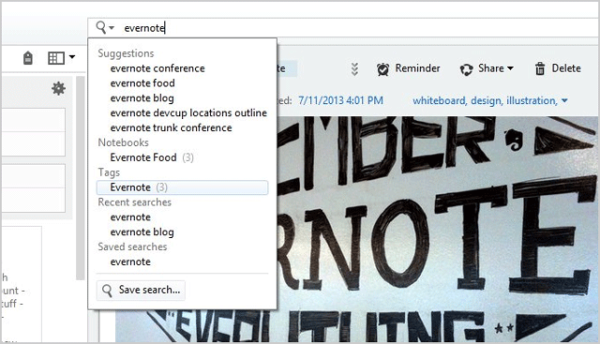
Voit rekisteröityä ilmaiseen perussopimukseen täällä(free basic plan here) .
Päivitys: (Update:) Evernoten(Evernote) uusia ominaisuuksia ovat Scannable, Moleskine , Presentation Mode jne.
Related posts
True Key Password Manager Windows PC:lle, Androidille ja iPhonelle
UserBenchmarkin avulla voit testata Windows PC:n laitteistokomponentteja.
Game Downloader for Windows PC lataa yli 100 ilmaista peliä
Siirrä tiedostoja matkapuhelimen ja Windows PC:n välillä SHAREitin avulla
Paras ilmainen palomuuriohjelmisto Windows 11/10 -tarkastelulle, lataus
Lataa Windows- ja Office-ISO-levykuvat Microsoftilta
Windows Easy Switcherin avulla voit vaihtaa saman sovelluksen ikkunoiden välillä
HoneyView Review: Ilmainen nopea kuvankatseluohjelmisto Windows 10:lle
Long Path Fixer Tool korjaa Path Too Long -virheet Windows 10:ssä
Xbox Partyn käynnistäminen Windows PC:llä Xbox Game Barin avulla
Paras ilmainen viivakoodinlukijaohjelmisto Windows 10:lle
Lataa Dell SupportAssist -ohjelmisto Windows 11/10:lle
Parhaat Android-sovellukset Windows-tietokoneen etähallintaan puhelimesta
Kuinka yhdistää PS4-ohjain Windows-tietokoneeseen Bluetoothin avulla
Jaa tiedostoja kenen tahansa kanssa Send Anywhere for Windows PC:n avulla
Parhaat VLC-skinit Windows PC:lle - ilmainen lataus
EaseUS Partition Master Free Review: Partition Manager Windows PC:lle
Paras ilmainen Download Manager -ohjelmisto Windows 11/10:lle
Kiintolevyasemien vaihtaminen Windows 11/10:ssä Hot Swapilla
Muunna AVCHD MP4:ksi näiden ilmaisten Windows 11/10 -muuntimien avulla
